PS教程绘制浪漫插画风格帅男生
现在,这一步。头发明暗和衣服的明暗表现。
截止上一步,又是二十分钟。。pia~~
到这里的时候,有没觉得跨度很大?
其实就一个明暗而已。。。画笔不变。取深一点的颜色,把衣服按照纹理,涂了。。
再亮部,用稍浅一点的颜色,记住,不管怎样取色,一定要偏灰。。
看到色环没有?!图里的色环取色点就在偏灰的地方。
至于头发。刷头发的时候流量小一点,笔刷小一点。按照纹理多刷几次。
再带几根发丝。效果pia叽一下就出来了。
不懂的就问吧。好像我能想到的重点就这些了。。

继续强化面部和脖子光影。
画笔依然是全硬度。。
然后,把鼻子给画了。
只在一个图层进行就好。

眉毛画了,眼睛画了。
注意的是,眼球 球 球 球
中间眼白的部分果断的要是球形 而不是单纯的填充白色或者灰色。
笔刷同上,一只笔刷通到底。

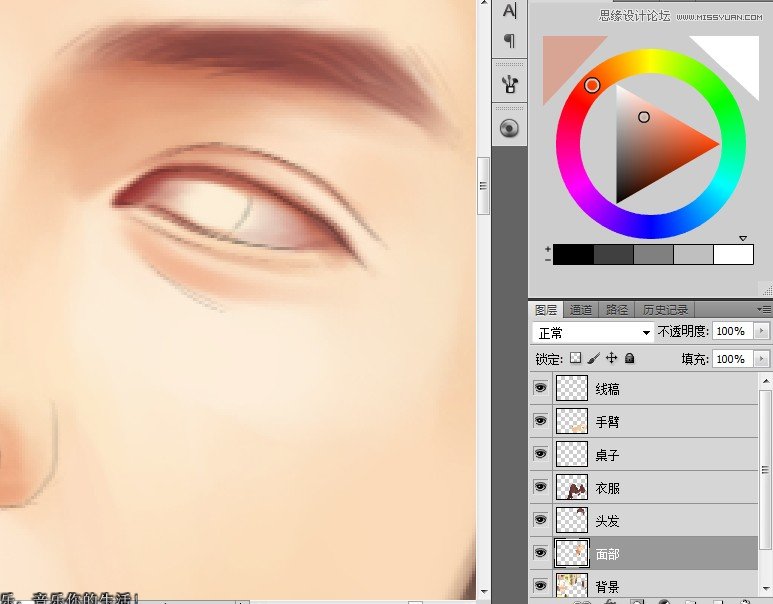
这里是眼睛。
男人和女人的眼睛,在言情上的画法大体相似,大双。长睫毛。
但是……这里得注意的是眼睛的形。男眼不能像女眼一样瞪得大大的,圆圆的。否则就娘炮了,这里要刻画的是青年。阳光帅气的型则可以理解为,
狭长,轮廓清晰。
狭长一点即扁和长。
再者,笔刷不换。
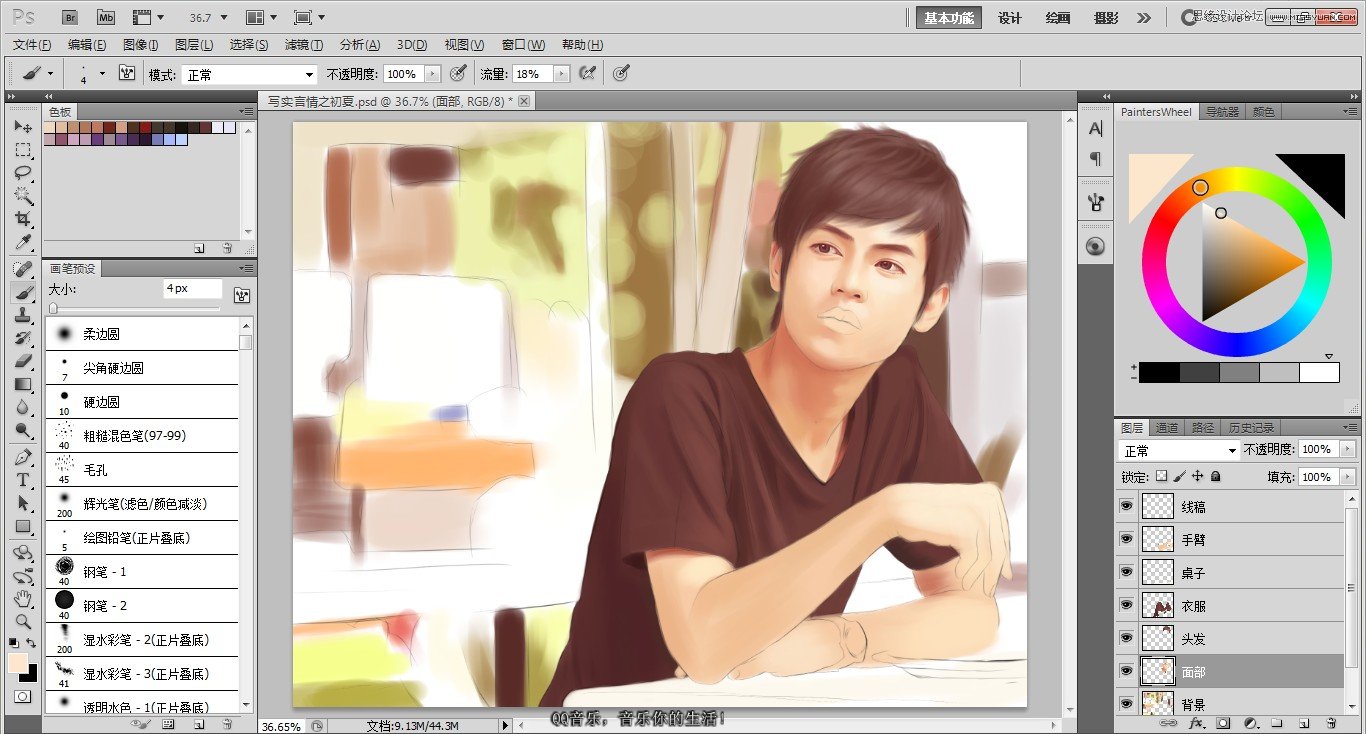
这里是嘴巴部分了。
男生,颜色千万别太浓了。先刷一层偏红的桔黄色铺底。
再用粉色刷边缘,重点在下嘴唇。
注意中间阴影线。你可以用深红色,绝不能是黑。
男生嘛,嘴巴让他厚一点吧。

把画笔调软一点。差不多50%硬度。
把面部和脖子的皮肤再细调一下,过渡柔和一点儿。
中间不停的左右翻转画布,这样是为了克服视觉疲劳。
如果一幅图盯久了,你往往看不出来错误在哪。
有可能翻转一下会变得鼻歪眼斜。
然后,耳朵画了吧。
然后,截了张全图,看下效果先。

这里是衣服部分。刚刚第一步就已经处理好了喵。
现在只是强化细节。。把边角圆润化,毕竟这是布料不是钢片。
笔刷同上。
然后勒。……额,我去加杂色纹理去。
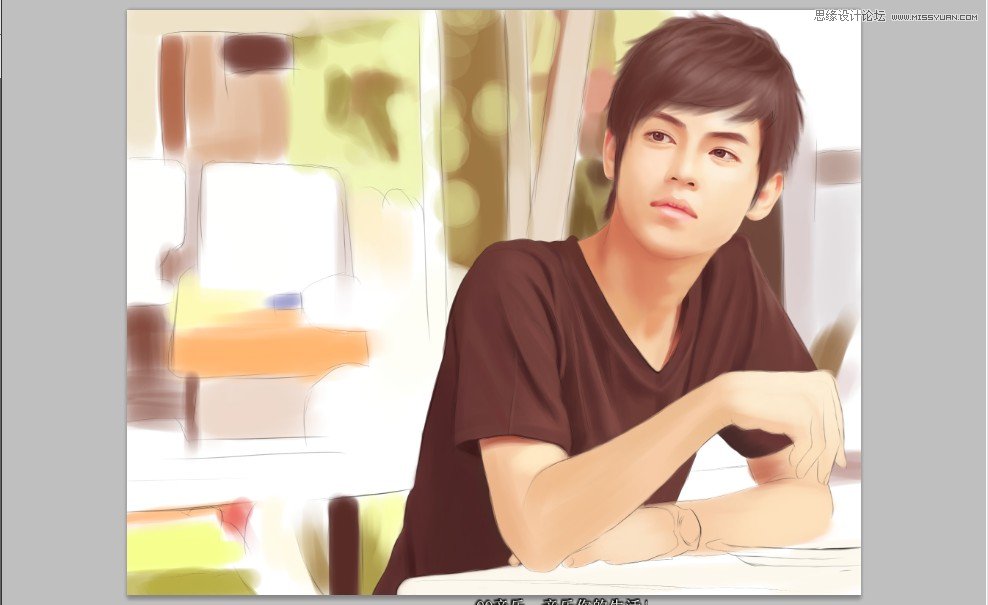
下一篇:PS教程:鼠绘短发美女头像




























